本文主要讲解“如何在Windows11中设置不下载集成的应用程序”。本文的解释简单明了,易学易懂。请按照主机频道的思路,研究学习“如何在Windows11中设置应用集成不下载”!
Windows 11安装程序的主要功能是什么?Windows 11安装程序是控制面板的简化版本。它具有所有相同的功能,但更容易使用和导航。
Settings是一款一体化应用程序,允许您配置从外观到如何连接互联网或添加帐户的所有内容。在这里,您可以自定义外观、连接外围设备、配置网络设置和更改语言设置。
页面顶部的搜索栏现在包含导航子菜单按钮的面包屑,使您更容易在菜单中找到想要的内容。
它还有一个管理隐私和安全设置的部分。这就是所谓的隐私部分,其中包含的功能,如位置,摄像头,麦克风和其他控制。
这个新应用程序是你电脑的控制中心,用来存储大多数微软应用程序的设置,包括你的显示器、颜色和键盘。如果你有触摸屏设备,你也可以使用这个应用程序来配置手势和触摸快捷方式。
虽然设置应用很少出现在Windows 11中,但如果出现这种情况,可以尝试以下解决方案:
如果在Windows 11中没有设置应用程序,该怎么办?1.运行快速SFC扫描,转到Windows搜索栏并键入CMD以打开命令提示符。
在右窗格中,选择以管理员身份运行。
当命令提示符窗口打开时,键入以下内容并单击Enter: sfc/scannow
等待该过程完成,然后重新启动计算机。
SFC代表系统文件检查器。它是Windows中的一个内置工具,可以检查任何损坏或丢失的系统文件,并在发现任何差异时进行修复。因此,运行SFC扫描可能会解决安装程序丢失的问题。
2.重置电脑Windows具有重置这台电脑的功能,可以将系统恢复到出厂默认设置,解决和修复最常见的问题,提高性能。重置也意味着所有默认功能,如设置应用程序,将重新出现在您的电脑上。
重置这台PC的功能从Windows 10开始就有了。在Windows 11上,它还允许您使用多个选项重新安装Windows。
例如,您可以将系统恢复到出厂设置,同时保留文件和设置,或者完全删除它们以提高内存使用率、应用程序性能或电池消耗。
如何在Windows 11上打开设置应用?1.通过漂亮的键盘快捷键按下键盘上的Windows+I组合键。
这将在一个单独的选项卡中为您打开设置应用程序。
专家提示:有些PC问题很难解决,尤其是当存储库损坏或Windows文件丢失时。如果您在修复错误时遇到问题,您的系统可能会部分损坏。我们建议安装Restoro,这是一个可以扫描您的机器并确定故障的工具。单击此处下载并开始修复。
微软将Windows 11中的设置应用设计得更易访问,你可以通过键盘快捷键打开它。
2.通过开始菜单,首先,单击Windows键盘上的键。
然后,在菜单中找到默认的固定设置快捷方式,并单击它。
完成此操作后,设置应用程序将立即出现在您的计算机屏幕上。
在Windows 11中,开始菜单经过了重新设计。但是,它仍然允许您打开设置。要做到这一点,只需按照上述步骤。
3.使用运行对话框按Windows+并在对话框中键入CMD。
然后,输入以下命令并单击Enter:start ms-settings: 
安装应用程序窗口将在您的计算机屏幕上启动。
请记住,运行对话框是一个特殊的界面,您可以使用它来访问无法通过常规快捷方式激活的程序。它也可以用来打开设置应用程序。
4.同时通过Win-X菜单按Windows+ X。您也可以右键单击开始按钮并选择设置。
完成后,设置应用程序将在您的屏幕上打开。Windows 11中的WIN-X菜单包含了重要的系统工具和各种程序的快捷方式,包括设置。您可以在“设置”应用程序中配置和控制电脑的操作方式。应用程序被组织成代表各种设置类别的不同图块,例如系统、设备、网络和互联网、个性化和帐户。
在每个类别中,还有包含各种设置控制的子类别。一些设置在多个位置可用。此外,该设置是内置的Windows 11应用程序,不需要任何下载。它通过建议保持你的系统健康。
 主机频道
主机频道











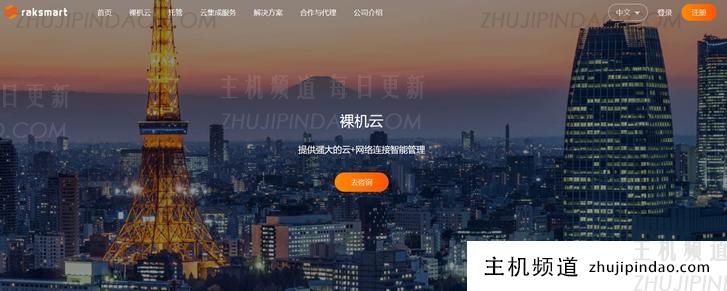
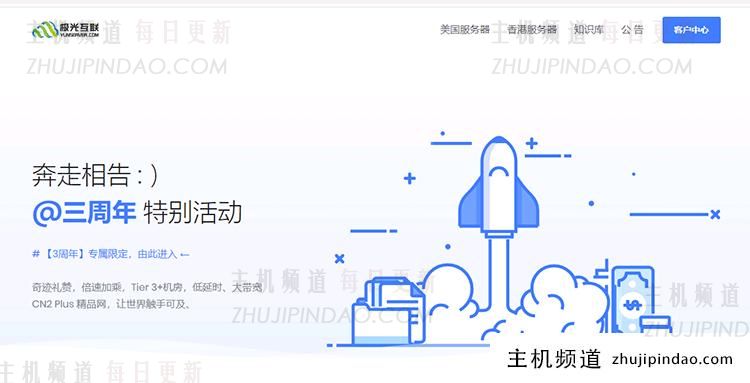



评论前必须登录!
注册